一、实验环境
- 调试机:Windows 10操作系统(我电脑上使用的系统);
- 被调试机:Windows 7操作系统(VMware中安装的系统);
- 调试工具:WinDbg(微软官网下载).
二、配置虚拟机的管道串口
- 安装好Windows 7 OS后先不要开机,选择【编辑虚拟机设置】,移除【打印机】(因为打印机占用了com_1端口,而我们之后要用到com_1端口)。


- 添加【串行端口】,在配置中选择【使用命名的管道】,输入
\\.\pipe\com_1,第一个选择【该端是服务器】,另一个选择【另一端是应用程序】。勾选【轮询时主动放弃CPU】,点击【确定】。
三、配置被调试机的管道串口
- 开启Windows 7,以管理员身份运行命令行,输入
bcdedit /dbgsettings serial baudrate:115200 debugport:1来设置端口com_1, baudrate为115200。

- 输入
bcdedit /copy {current} /d DebugEntry来复制一个开机选项, 以进入OS的debug模式,记住此时的ID号。

- 输入
bcdedit /displayorder {current} {e8a0ccf0-9748-11eb-950a-ce6045b926ac}在引导菜单中增加一个新的选项。 (注意:这里的{e8a0ccf0-9748-11eb-950a-ce6045b926ac}要输入你自己上一步生成的ID号)
- 输入
bcdedit /debug {e8a0ccf0-9748-11eb-950a-ce6045b926ac} ON来激活debug。 (这里的ID和上面的一样)

四、配置WinDbg的管道串口
- 将WinDbg发送到桌面快捷方式,右击桌面上的快捷方式,点击【属性】,在目标中追加
-b -k com:pipe,port=\\.\pipe\com_1,resets=0(注意:如果之前的内容有双引号,要把追加内容放在双引号之后)。

五、下载符号表
- 设置一个名为
_NT_SYMBOL_PATH的系统变量,变量值设为srv*d:\ctftools\symbols*http://msdl.microsoft.com/download/symbols,其中*d:\ctftools\symbols*是缓存符号表的位置,可以自己更改。

六、调试
- 重新启动Windows 7 OS,开机时选择【DebugEntry】,同时打开WinDbg。
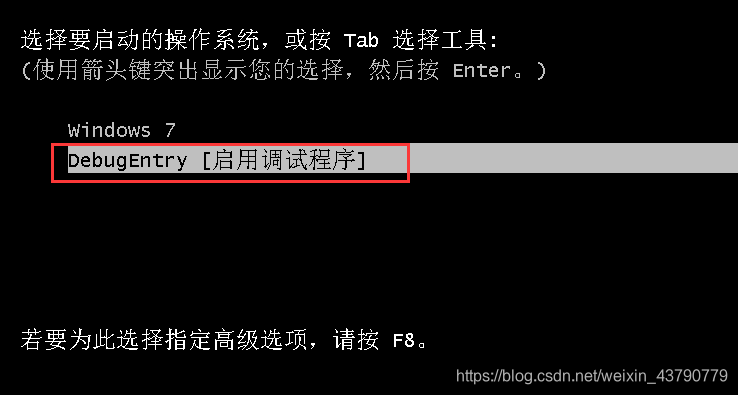
- 此时,Windows 7 可能一直处于正在开机状态,这是因为WinDbg将OS设置了断点,在WinDbg中输入
g或按F5键,OS系统就能正常开机。
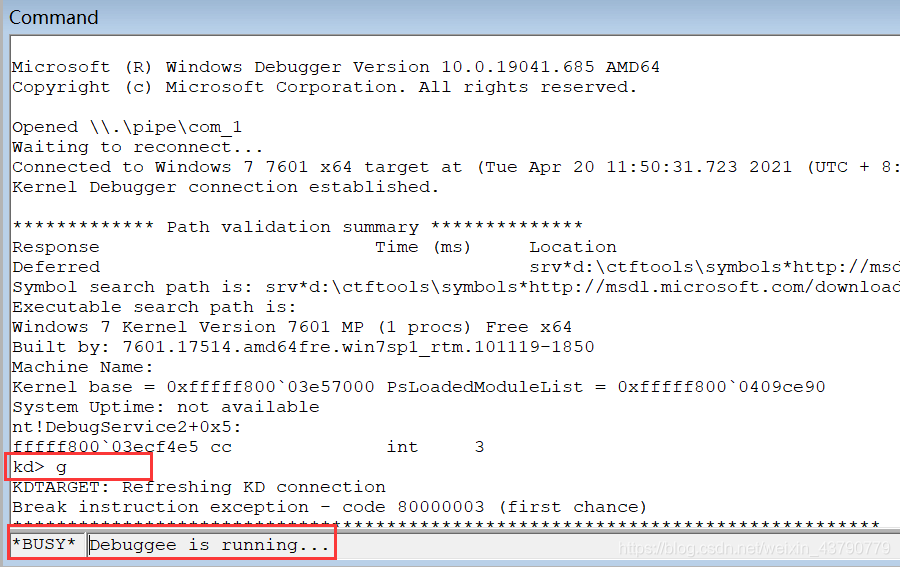
- 按住
ctrl+break键可以再次对OS设置断点。
至此WinDbg 双机调试就大功告成了。